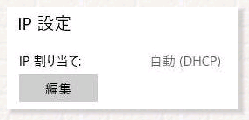「イーサネットの接続プロパティ」 から
「IP 設定」 をすることができます。
「IP 設定の編集」 画面です。上図で
「編集」 を押すと、この画面になります。
(次のページへ続く)
● イーサネットの 「IP 設定」 1/2
《 Windows 10 バージョン1903 画面 》
この例は 「IP 割り当て:自動 (DHCP)」
となっています。これを固定 IPアドレス
に変更してみましょう。
「自動 (DHCP)」 と表示された欄の V
を押して 「手動」 を選んでください。
設定 「イーサネット」 画面です。
設定→ ネットワークとインターネット
の順に選び、「イーサネット」 を選ぶと
この画面になります。
IP 設定をするイーサネットネットワーク
を選択してください。
「イーサネットの接続プロパティ」 画面
になり、下方へスクロールすると
「IP 設定」 の項目があります。
次の図の 「IP 設定の編集」 入力画面
になります。